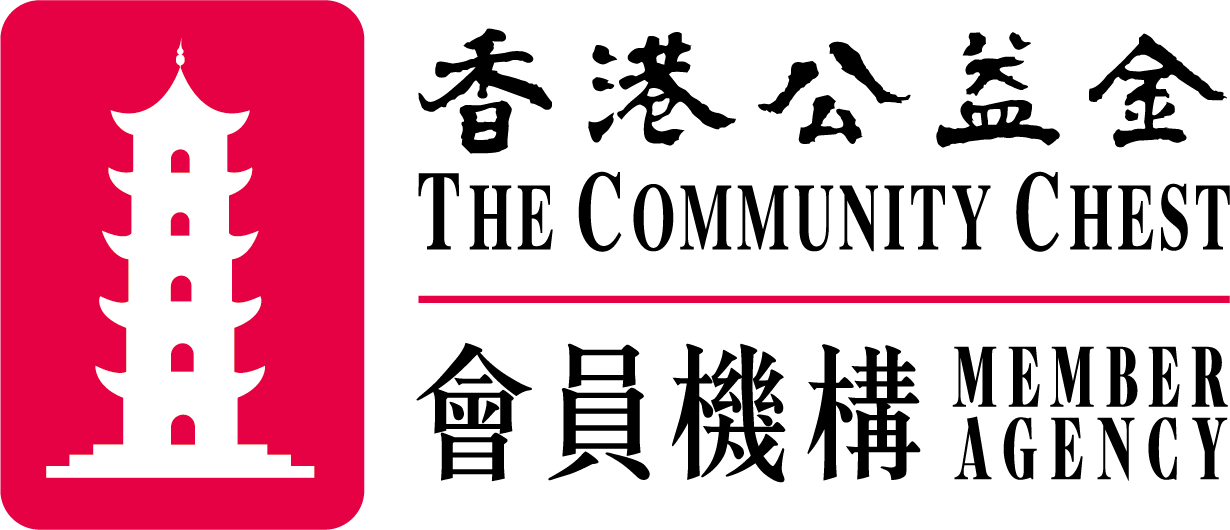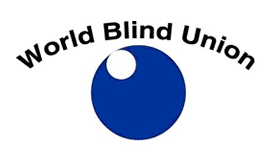通訊刊物
第196期 第一部份 (2023年11月版)
香港失明人協進會
無障礙數碼科技通訊 第一百九十六期
Accessible Digital Technology Newsletter (AD Tech) Issue no.196
2023年11月
*************************************************************************
本會提供多項專為視障人士而設立的資訊科技服務,歡迎大家使用︰
聲聞通:以電話語音報讀方式,提供本港九家報章的即日新聞 (只限本會會員)。
電話號碼: (852)3464 5050
資訊科技諮詢電話—透過電話直接解答在電腦應用上遇到疑難的查詢。
電話號碼: (852)2709 5559
網頁無障礙設計主題網站: 提供無障礙網頁設計的指引,技巧和常遇問題等,供業界及市民參考。
https://gate.hkbu.org.hk/service/web
NVDA讀屏軟件下載及教學筆記
https://www.hkbu.org.hk/tc/service/technology/sub-page?page_id=nvda_modules_2021_08
*************************************************************************
如果你還沒有訂閱這份通訊,但希望定期收到這份通訊,可電郵至
enewsletter@hkbu.org.hk
,於主題一欄輸入"訂閱通訊”,同時請留下你的姓名及聯絡電話。如果你是香港以外的朋友,請提供你所在之國家/地區,省份,城市等資料。此外,已登記訂閱的讀者可以登入無障礙數碼科技通訊的網頁,網址為:
http://enews.hkbu.org.hk 。以新視窗打開
讀者可於該網頁上進行訂閱,取消訂閱及登入瀏覽最新一期的無障礙數碼科技通訊。現有已訂閱的讀者用戶不必重新登記,登入名稱及密碼,均預設為其在訂閱本刊 時所採用的個人電郵帳戶的名稱(亦即個人電郵地址上@號前的名稱),新用戶亦可直接於上述網頁進行登記。這些有關個人的資料僅用於編輯部和讀者間連系和本 通訊發展之參考,本刊物將確保遵守香港《私隱條例》,資料將嚴格保密,不會用於其他用途,也不會在未經你的同意下提供給第三者。通訊將會在每月之第二個星 期以電郵寄到訂戶之電郵信箱。另外,如你不再希望收到這份通訊,亦可電郵至香港失明人協進會
enewsletter@hkbu.org.hk
,在主題一欄輸入"取消訂閱”或"unsubscribe”便可,記得也要提供你的姓名,閣下亦可於上述網址進行取消訂閱的手續。
*************************************************************************
過著盡可能獨立的生活是每個人的目標,尤其是失明或有一定程度視力喪失者。當您無法清楚地看到周圍的事物時,獨立性可能會具有挑戰性 - 特別是在一個充滿視覺訊息和複雜指令的世界中。無論您是失明還是視力低下,您都應該能夠獲得所需的所有信息而無需詢問其他人。
今期通訊為大家介紹無障礙技術與服務應用程式 Be my Eyes 新增內建的 Be My AI 功能,它能對拍攝照片做出相當詳盡的分析與描述,給視障者提供從未能夠如此掌握眼前甚至是遠處豐富的景物的內容。還有標籤系統 WayAround,帶來視障者得以經常體驗到的自由。在家裡或辦公室中走動,並輕鬆識別周圍的一切,使生活變得更輕鬆。
本期內容
甲部
視障輔助技術發展
1. iOS 上的 Seeing AI 應用程式添加了增強的 AI 功能
2. 適用於盲人及視障人士免費在家進行 COVID-19 檢測
3. WayAround 如何讓你的生活更輕鬆、更有效率?
4. 視障消費者報告關於:盲人觀看電視
乙部
專題特寫
Gmail 「標準檢視」模式的鍵盤快速鍵
丙部
數碼科技剪報
1. Snapdragon Gen 3、X Elite 發佈 高通:一秒生成 AI 圖
2. 高通的衛星短訊服務胎死腹中,因為沒有手機廠商應用
3. WhatsApp 通話增加保護 IP 地址選項了
4. 馬斯克新公司 xAI 的首款聊天機器人 Grok 將向 X Premium+ 訂戶開放
5. Apple Music 語音點播計劃已被官方悄悄砍掉
6. 高通的新音訊晶片能利用低功耗 Wi-Fi 擴展傳輸範圍
丁部
數碼世界消息
1. Apple日前宣布,他們將提高部分數碼服務的價格
2. ChatGPT 現在能夠處理 PDF檔案
3. Facebook推出貼子@強調功能
4. Google宣佈即將終止Google Podcasts應用程式的服務
5. NVDA2023.3發佈
*************************************************************************
甲部
視障輔助技術發展
1. iOS 上的 Seeing AI 應用程式添加了增強的 AI 功能
撰文:大衛·戈德菲爾[2023-10-15] 今天早上,我很想知道為什麼 Seeing AI 應用程式中沒有包含更多增強的人工智慧功能,因為微軟擁有 Bing 聊天服務並免費提供該服務。顯然,截至上週五,這個或至少它的一個變體已經被添加。 原始來源 2023 年 10 月 13 日 版本 5.2 • 豐富的影像描述 Seeing AI 現在可以提供更詳細的影像描述。在場景頻道上拍照,在瀏覽照片中選擇圖像,或從其他應用程式分享照片 - 然後點擊「更多資訊」。
• 提出有關在文件內容上的問題
在文件頻道上,掃描頁面後,您現在可以向 Seeing AI 詢問更多有關內容方面的問題。這比從頭到尾聽文檔效率要高得多。例如,您可以掃描選單,然後只詢問素食選項;掃描收據,找出特定商品的價格;又或掃描日曆,詢問某個特定事件的時間。
• 多頁文件掃描
在文件頻道上,您現在可以將多頁掃描到單一文件中以供閱讀或共用。
• 為了可以更輕鬆地存取影像描述,場景頻道已經移至頻道切換器的較前位置。您可以在「設定」中自訂頻道的排序。
• 此外,也修復了各種底層錯誤。
• 在閱讀人工智慧產生的內容時,請記住使用您的判斷。隨著這項技術的不斷發展,我們感謝您的回饋。
失明輔助科技專家:大衛‧戈德菲爾
資料來源:
https://shorturl.at/anvH0
2. 適用於盲人及視障人士免費在家進行 COVID-19 檢測
原始來源:免費在家進行新冠肺炎 (COVID-19) 檢測 Ellum 測試適用於盲人或弱視人士 透過美國 HHS 策略準備和回應管理局與美國郵政服務之間的合作,再次免費提供可以居家的 COVID-19 檢測。這些測試將檢測當前流行的 COVID-19 變體,預計在 2023 年底之前使用,並將包括如何驗證延長有效期的明確說明。
盲人或視障人士可以訂購 Ellume COVID 家庭測試,比其他選擇更容易獲得。更容易獲得的測試供應是有限的,因此只有當人們無法使用其他類型的測試時,例如輔助技術或可以提供幫助、值得信賴的家庭成員或是朋友(親自或透過視訊通話進行)。 如何訂購: 在美國,
• 透過電話訂購定期檢測或更方便的檢測:撥打 1-800-232-0233 撥打 CDC 資訊熱線,然後:
• 選擇語言:按 1 表示英語;按 2 表示西班牙語;按 3 表示其他語言
• 按 1 訂購 COVID-19 在家檢測
• 按 8 訂購更方便的測試,或保持在線訂購常規測試
• 用於訂購更方便的測試的其他選項:
• 殘障資訊和援助專線可以提供協助。致電 888-677-1199、訪問 DIAL 網站以獲取聊天和 ASL 服務,或發送電子郵件至 DIAL@...DIAL 接線員的工作時間為週一至週五上午 8 點至晚上 9 點。
• 線上訂購定期測試:
• 可以透過殘障資訊和存取熱線,針對盲人或弱視人士的檢測訂購。 每個家庭可以下一份訂單進行更方便的測試,一份訂單進行常規測試。
該測試與智慧型手機應用程式配合使用,可提供:
• 用於管理測試的音訊逐步說明。
• 針對盲人和低視力使用者的補充說明,提供音訊測試結果。
盲人使用者發現 Ellume COVID-19 家庭測試比目前可用的其他家庭測試,更為容易進行。該測試並裶專門為盲人用戶創建的,亦並裶完全無障礙,但盲人用戶發現他們可以獨立使用該測試。 應用程式的一些功能、測試本身的一部分以及部分說明給用戶帶來了必須導航的挑戰。根據用戶分享的經驗和他們對解決一些挑戰的建議,我們編制了這些補充說明,以幫助盲人或弱視人士使用該測試。 要使用測試,您必須
• 擁有相容的支援藍牙的智慧型手機。
• 從 Apple App Store(適用於 iOS)或 Google Play Store(適用於 Android)下載並安裝免費應用程式。
需要更多幫助時,殘障資訊和服務熱線(DIAL)訓練有素的工作人員可以提供以下的額外幫助:
• 透過此計劃訂購Ellum 測試。
• 為傳統的家庭測試提供替代說明,這樣盲人和視障者都能夠使用這些測試。
• 對於無法在家中進行測試的人,DIAL 接線員可以:
• 協助訂購「拭子並發送」套件以收集樣本並將其寄回以獲取結果。
• 將來電者與當地組織聯繫起來,在其社區中尋找其他測試選項的協助,包括家庭測試計劃或訪問社區測試站點的交通或同儕支持。 ACL 的創建圍繞著這樣一個基本原則:所有人,無論年齡或殘疾,都應該能夠獨立生活並充分參與其社區。了解更多有關社區生活的資訊。
撰文:大衛·哥德菲(David Goldfield) 發表於:2023-10-30
https://shorturl.at/oxSY3
3. WayAround 如何讓你的生活更輕鬆、更有效率?
資料來源:Wayaround
雖然 WayAround 並不是第一家為視力或閱讀能力有限的人創建聲音標籤選項的公司,但我們的做法簡化了整個過程。系統不依賴其他人來解釋基本命名標籤之外的內容,而是允許將完全識別和使用項目所需的所有相關資訊,添加到每個標籤中。這可以實現更大範圍內的獨立性,因為當有新事物需要標記或標籤需要用新的資訊來更新時,該技術的使用者只需要請求其他人來協助。
當您使用 WayAround 以標記某些內容時,它可做到以永久存取。這意味著您再不需要找視力正常的人問他們「這是什麼?」借助易於掃描的 WayTags,用戶可以在自己的世界中移動並輕鬆找到和了解周圍的物品。
標籤能增加所有人的獨立性 過著盡可能獨立的生活是每個人的目標,尤其是失明或有一定程度視力喪失的人。當您無法清楚地看到周圍的事物時,獨立性可能會具有挑戰性 - 特別是在一個充滿視覺訊息和複雜指令的世界中。 無論您是失明還是視障人士,您都應該能夠獲得所需的所有信息而無需凡事詢問其他人。
有許多不同的輔助技術可供使用,但要嘗試確定哪種最適合您的特定情況可能會令人困惑。另外,您不必購買可能過時的昂貴、笨重的設備。 有了 WayAround,就有無限的可能性。我們的 WayTags 可以附著在任何地方、任何東西上。此外,它們可以儲存您需要的盡可能多的信息,因此您不必滿足於有限的資訊。將 WayAround 添加到您的生活中就像輸入資訊、標記和掃描一樣簡單。如果您可以寫短信,則可以使用 WayAround。這些微小的標籤,掌握著獨立、高效和自信的關鍵。
必須尋求搭配服裝的幫助將成為過去。
只需拿起一些東西並掃描即可知道冰箱裡有哪些食物,這將使烹飪和選擇食材或食物變得輕而易舉。就像選擇一個項目、掃描它、聽取資訊或查看文字一樣簡單。 這種高效率的標籤系統,帶來許多盲人無法經常體驗到的自由。在他們的家中或辦公室中走動並輕鬆識別周圍的一切將使生活變得更輕鬆。
天空才是極限 許多其他針對盲人的輔助標籤選項對其用途都有限制。有些僅適合識別一種類型的事物(例如之悍帶有條碼的產品),或僅適用於患有某種類型視力喪失的人。 WayAround 的情況並非如此。我們的技術經過專門設計,以確保它們可以應用於任何事物。此外,它也適用於弱視、失明和盲聾人士。
有多種標籤可供選擇,讓您可以為衣服到食物到愛好和清潔用品的所有物品貼上標籤。您會發現我們的標籤可以承受洗衣機和乾衣機以及冰箱內極端冷凍溫度,使該技術成為您生活的最佳選擇。
我們提供的 WayTags 標籤類型:
• 金屬 WayClip 塑膠夾
只需將標籤固定在紙張、薄紙板、鬆緊帶或橡皮筋上即可。至於金屬物品則需要使用金屬 WayClip 塑膠夾。此標籤也可用於非金屬物品。
• WayClip 塑膠夾
可用於非金屬物品的常規夾子。
• 金屬 WayTag 貼紙
這些方形貼紙可直接貼在任何金屬、玻璃以及塑膠等物體上。
• WayTag 貼紙
這些圓形貼紙可以直接貼在物品上或使用萬字夾(迴紋針)或鬆緊帶貼在物品上的索引卡上。
• WayTag 磁力貼
這些標籤背面具有磁吸背襯,可以直接吸附在鐵質的表面,例如罐頭食品。
• WayTag 兩孔紐扣
將標籤縫製固定在衣服和配件上。這些標籤經得起洗衣機和乾衣機處理。
• WayTag 橢圓形孔紐扣
非常適合用安全別針固定在衣服上。這些標籤可以透過洗衣機清洗以及乾衣機烘乾。與矽膠帶一起用於急凍食品。
WayAround 能夠對每個標籤上儲存的資訊進行無限次的掃描和編輯。這些標籤還可以幫助您整理家中的物品,讓您更輕鬆地快速了解某樣東西是什麼。現在比以往任何時候都更容易按項目類型、顏色、尺寸等對事物進行分類。
當您將 WayTags 添加到日常生活中時,沒有什麼可以阻止您。忘記物品是什麼以及依賴視力正常幫助的日子將一去不復返。只需標記、掃描,即可邁向獨立的未來。
無需額外設備 其他針對盲人的標籤選擇需要昂貴且笨重的設備。使用者必須攜帶單獨的設備來讀取標籤;更新標籤和技術本身就是一件苦差事。 WayAround 可從任何 Android 或 iOS 裝置存取。您只需下載免費應用程式,輸入信息,然後您就可以自由地度過一天了。大多數手機都有內建 NFC(近場通訊)讀取器 - 這正好是一項為 WayAround 提供動力的技術。 如果您沒有內建 NFC(近場通訊)功能的手機,可以跟我們的 WayLink 掃描器配對。這個配件重量輕、體積小、方便攜帶。只需使用 WayLink 掃描器掃描您的 WayTags 即可讀取或寫入資料。然後,WayLink 會將訊息傳送到您的手機或平板電腦,因此您不必直接使用裝置進行掃描。 您的 WayAround 帳戶中所儲存的資訊,始終可以輕鬆存取,並且當您連接到 WiFi 或無線數據覆蓋位置時,它會自動備份到雲端。如果您購買了一部新手機或想要使用多個設備登錄,您的資料將隨時可用而且是最新的。 從本質上說,您所創建的標籤是您充分、獨立地體驗周圍世界的門票。
立即訂閱以獲取更多 WayAround 提示和技巧! 想要將 WayAround 的提示、技巧和新聞直接發送到您的收件匣,立即訂閱以獲取最新動態!我們絕不會向您發送垃圾郵件,您可以隨時取消訂閱。
資料來源:WayAround - 2023-10-18
https://shorturl.at/cKSX8
4. 視障消費者報告關於:盲人觀看電視
資料來自:盲人觀看電視 作者:拜恩·維恩斯 Brian Vines 2023 年 10 月 19 日 https://shorturl.at/hmwKN
讓視力障礙人士也能看電視,需要技術和監管方面的進步以及協作,以確保視覺媒體向所有人開放。萊西布朗/消費者報告 1985 年,世界上沒有一個 7 歲的孩子比我更了解熱那亞市(《躁動不安的年輕人》的虛構背景)所發生的事情。
白天的戲劇是我祖母的最愛。我的工作是和她一起觀看並提供視覺口述影像。因為我的祖母是盲人。當描述言語還不夠透切時,我就得透過回答她的問題來幫助她在腦海中設定場景。「他們接吻的時候他的眼睛是睜開的嗎?」祖母很想知道。「法庭上有人能看出她在撒謊嗎?」每當演出開始時,我們就玩這個電視節目和口述影像的遊戲。當時,沒有人認真思考如何讓視障人士可以觀看電視,甚至沒有人真正認為這可能是一件重要的事情。如今,情況已大不相同。較新的電視具有能幫助視力有限的人像我們和其他人一樣享受電視的設置和功能。儘管如此,身心障礙者權益倡議者表示,這些輔助科技仍有改進的空間,而且有關其實施的法律,並沒有跟上腳步。同時,他們表示,讓視障人士更好、更容易使用設備的需求比以往任何時候都更為迫切。
有關電視和輔助技術的更多信息
首先,公共衛生官員表示,由於糖尿病等慢性疾病和人口迅速老化,預計到 2050 年,患有無法矯正的視力障礙的美國人數量將增加一倍。如今40 歲以上的美國人有 400 萬人患有視力障礙。其中 100 萬人失明,300 萬人則患有無法矯正的中央或週邊視力喪失。
還有一個主要的問題:「我們的世界已經變得如何以螢幕為中心。」 「我們生活在一個視覺社會。」美國盲人委員會(一個由盲人和視障人士組成的組織)的宣傳和政府事務總監克拉·克斯富 (Clark Rachfal) 說。「如果你想成為社區的一部分,如果你想成為對話的一部分,那你必須能夠觀看其他人正在使用的視覺媒體。」 「我們必須克服盲人不看電視的觀念。」克里斯·丹尼爾森(Chris Danielsen) 說。他除了是個盲人之外,還是全國盲人聯合會的公共關係總監,該聯合會是美國歷史最悠久、規模最大的美國盲人組織。「我們確實如此,而且一直如此。」 居住在西雅圖的一對殘疾人夫婦馬修·卡斯爾 (Matthew Castle) 和保羅·卡斯爾 (Paul Castle) 可以證明這一點。馬修視力正常,而保羅患有視網膜色素性病變。多年來,這種退行性眼疾使他的視力下降了 90% 以上。在他們的“matthewandpaul”TikTok 帳戶上,這對夫婦將他們的生活記錄為“兩個人和一隻導盲犬”,為他們的 150 萬粉絲分享從惡作劇到“盲目生活竅門”等各種內容。在 TikTok 影片中,他們分享了輔助工具如何幫助他們導航觀看電視。 他們尚未在網路上分享的一件事是他們試圖購買電視機的冒險經歷。兩人先後購買並退回了四台,直到他們找到了一款 LG 的 OLED 型號,該型號的對比度和亮度設置以及可調節的屏幕字體足以彌補保羅視力下降的問題。他們的新裝備是天賜之物。 「當我們結束一天的工作時,我總是鬆了一口氣,」保羅說。 「我們可以一起離開工作並一起看電視。」
規範無障礙可訪問性
今天,像保羅·卡斯爾這樣視力低下或失明的人也能欣賞電視,這是一個醞釀了數十年的項目。1990 年,開創性的《美國殘疾人法案》禁止基於殘疾的歧視,該法案涵蓋了從就業到公共住宿等各個方面。
但直到 2010 年,《21 世紀通訊和視訊無障礙法案》才要求電信公司以及視訊程式設計師確保新的數位、寬頻和行動創新要遵守無障礙法律。除此之外,CVAA 要求以盲人或視障人士可以理解的方式傳達緊急訊息,而且電視和其他視訊設備必須有一個用於啟動音訊描述的按鈕。然而,該法律通過十多年後,目前 210 個廣播市場區域中只有最大的 90 個提供音訊描述內容和緊急通知。
直到 2012 年,美國聯邦通訊委員會才要求美國所有本地廣播服務公司每週要為視障觀眾提供至少 4 小時的輔助音訊節目。這是一個輔助音訊頻道,它除了具有不同的語言選擇之外,還提供視覺訊息的描述性音訊敘述,可以透過無線和有線電視廣播或傳輸。 此外,這些要求不適用於視訊串流應用程式,這意味著像 Hulu 或 Netflix 這樣的兩個平台都可以選擇提供輔助工具)不受遵守輔助功能要求的法規約束。
7 月,CVAA 的作者、參議員 Ed Markey(馬薩諸塞州民主黨人)與眾議員安娜芝·依素(Anna G. Eshoo)加利福尼亞州民主黨人一起提出了《通信、視頻和技術無障礙 (CVTA) 法案》,作為更新現有無障礙法規並使其包含十多年前未設想的技術的努力。 傑夫惠素Jeff Wissel,Disability:IN 的首席無障礙官,Disability:IN 是一個致力於殘疾人包容性的非營利資源機構,很高興看到無障礙可訪問性要求不斷提高。 他表示:「一旦所有相關方面結合在一起時,就會增強我們殘疾人充分參與體驗。」
障礙依然存在
視覺障礙社群中的許多人表示,參與的一大障礙是缺乏新設備的預設輔助功能設定。相反,大多數都具有必須選擇的輔助功能設置,這對無法閱讀使用手冊或瀏覽螢幕上的設置的個人構成了重大挑戰。對於視障人士來說,一個更順暢的選項是輔助功能設置,因為預設用戶可以選擇停用。 大約在十年前,當全國盲人聯合會的丹尼爾森發現自己無法自行獨立安裝他的新電視機時,他不得不尋求支援。 「我的朋友必須過來幫我安裝和設置,因為我無法看到螢幕。」他說。
Disability:IN 的 Wissel 表示,即使在今天,電視製造商以及內容創作者都需要做得更好。 「有許多公司尚未完全接受這些要求,以確保其產品和服務能符合無障礙可訪問性的要求。」他說。
儘管如此,沒有人懷疑視障群體的成員正在從我們所看到的電視技術以及內容創作的進步中獲益良多。如今大多數智慧電視(本質上是連接到網路的傳統電視機)都允許存取多種串流影音服務,例如 mazon Prime、Netflix 和 Hulu,這些服務都具有隱藏式字幕和音訊描述等輔助功能。許多新型智慧電視還具有語音功能的額外優勢,允許獨立於螢幕選單進行操作和導航。
值得注意的是,有視力障礙的人並裶一個共通的整體,對於電視如何才能最適合每個人來說,沒有通用的解決方案。無論他們的殘疾是源自於遺傳、年齡或因為事故所導致,個人的獨特情況將決定最適合他們的選擇。
但有些產品確實提供了輔助功能,並且需要了解如何使用您目前擁有的電視(或您計劃購買的新電視)中的設置,以使其以最佳方式為您工作。 CR 高級電子編輯吉姆·威爾科克斯(Jim Willcox) 表示:「幸運的是,我們看到越來越多的電視具有無障礙設置,而且,一些公司似乎真正有興趣超越在法律上的簡單要求。」
資料來源:盲人觀看電視
作者:拜恩·維恩斯(rian Vines 自 2020 年以來一直是《消費者報告》特別專案團隊的成員,專注於市場不平等問題。在加入 CR 之前,他花了十年時間在社區媒體上通報公共事務。他是芝加哥人,熱衷於社會正義和尋找交易。
*************************************************************************
乙部
專題特寫
Gmail 「標準檢視」模式的鍵盤快速鍵
相信很多朋友都有使用由 Google 所提供的 Gmail 電郵服務,有些時候我們會利用網頁版的界面來管理電郵,一些使用者甚或習慣操作網頁版的「基本 HTML 檢視」模式,他們認為更易於使用,可惜 Google 打算在2024 年1 月份停用「基本 HTML 檢視」模式,也就是說使用者不能再用這個模式。解決方法除了使用官方所提供的 Gmail 流動應用程式,或其他電郵客戶端程式之外,其實也可以使用網頁版的「標準檢視」模式,加上預設的鍵盤快速鍵,我們也能易於操作,以下就談談一些可在「標準檢視」模式常用的快速鍵。
若要在 Gmail 網頁版的「標準檢視」模式使用鍵盤快速鍵,我們先要執行以下步驟以確保快速鍵可用:
1. 利用網頁瀏覽器造訪
https://mail.google.com/mail/u/0/?nocheckbrowser
2. 或者有需要輸入你的電郵地址和密碼來登入帳戶。
3. 成功登入後請確定是「標準檢視」模式。
4. 按下問號鍵 (Shift+斜線鍵) 開啟鍵盤快速鍵對話方塊。
5. 按 Tab 鍵至名稱為「啟用」或「停用」的連結。
6. 如果連結名稱為「啟用」,請按下 Enter 鍵啟用 Gmail 快速鍵。
7. 可按 Escape 鍵關閉對話方塊。
根據預設,電子郵件會顯示為會話群組,當中包含同一主旨的所有回覆,且這些回覆會彙整成單一會話串。如果你認為這樣不易操作,你可以在設定頁面中關閉「會話群組檢視」,這樣一來,每位寄件者傳送的各封郵件就會在收件匣中分開顯示,方便你閱讀個別電子郵件。
以下列出一些常用的鍵盤快速鍵,所有快速鍵都必須在螢幕閱讀器的焦點模式或聚焦模式中使用,但開啟了這個模式之後,你就不能使用螢幕閱讀器專屬的瀏覽按鍵進行操作。
啟用 NVDA 螢幕閱讀器之後,一彈進入 Gmail 網頁版的「標準檢視」模式的收件盒,NVDA 會自動設為焦點模式,若要在焦點模式和虛擬模式之間進行切換,可按 NVDA+空格鍵。
啟用 JAWS 螢幕閱讀器之後,縱使到達 Gmail 的收件盒,JAWS 或不會自動切換為焦點模式,可按 JAWS+z 鍵,關閉 JAWS 虛擬游標,也就是切換到焦點模式,若要開啟虛擬游標,可按數字鍵盤的加號鍵,也就是切換到瀏覽模式。
某些鍵盤快速鍵的使用方式為依序按下多個按鍵,例如依序按下 g 和 i 鍵,或是星號和 a 鍵。在這類情況下,你必須在按下第一個按鍵後的 3 秒內按下第二個按鍵。
在郵件清單可用的快速鍵:
• 撰寫新郵件 (c 鍵),或是在新分頁中撰寫新郵件 (d 鍵)。
• 按向上鍵或 k 鍵查看較新的會話群組或郵件。
• 按向下鍵或 j 鍵查看較舊的會話群組或郵件。
• g 然後按 n 鍵:前往下一頁郵件清單。
• g 然後按 p 鍵:前往上一頁郵件清單。
• Shift + F10 鍵或應用程式鍵:打開「內容選單」進行其他操作,應用程式鍵就是 Application 鍵。
• 斜線鍵:移到搜尋欄位,之後可輸入搜尋條件,然後按下 Enter 鍵,搜尋條件可包括一個或多個「搜尋運算子」,例如「from:david」,也就是搜尋由 David 傳過來的電郵。你可以結合多個運算子,進一步篩選搜尋結果。如要查看可用搜尋運算子的完整清單,請參閱「可搭配 Gmail 使用的搜尋運算子」一文。
選定一個會話群組或郵件若要打開可按 Enter 鍵或 o 鍵。
郵件打開後可執行以下操作:先按下 Shift 鍵再按下列按鍵 (例如 Shift + r 鍵),即可在新分頁中執行操作:
• 回覆 (r 鍵)
• 回覆所有人 (a 鍵)
• 轉寄 (f 鍵)
• 刪除 (井字號鍵)
• 回報為垃圾郵件 (感嘆號鍵)
• 移除標籤 (y 鍵)
• 移至標籤 (v 鍵)
• 從這裡開始標示為未讀取 (底線鍵)
• 展開整個會話群組 (分號鍵)
• 收合整個會話群組 (冒號鍵)
• 返回收件匣並將郵件標示為已讀 (u 鍵)
在郵件清單選取一個或多個郵件:
在郵件清單如要選取會話群組或郵件,可用上下方向鍵移到需要選取的郵件,然後按下 x 鍵。你會聽到新的所選會話群組數量,可以繼續執行上述動作選取多個郵件。
如要大量選取,請依序按下星號鍵和下列其中一個按鍵:
• a 鍵:選取所有會話群組。
• n 鍵:取消選取所有會話群組。
• r 鍵:選取已讀的會話群組。
• u 鍵:選取未讀取的會話群組。
• s 鍵:選取已加星號的會話群組。
• t 鍵:選取未加星號的會話群組。
在未選取任何會話群組時,你無法執行某些會話群組操作,例如封存或刪除。同樣地,某些操作 (例如轉寄或回覆) 僅適用於個別郵件,不適用於會話群組。
選取一個或多個郵件後可執行的操作:
• 封存 (e 鍵):將所選會話群組儲存在封存資料夾中,並從會話群組清單中移除。
• 略過 (m 鍵):將所選會話群組從收件匣中移除並予以封存。
• 回報垃圾郵件 (感嘆號鍵):將所選會話群組標示為垃圾郵件。
• 刪除 (井字號鍵):將所選會話群組移至垃圾桶。
• 標示為已讀 (Shift + i 鍵)。
• 標示為未讀取 (Shift + u 鍵)。
• 標示為重要 (加號或等號鍵)。
• 標示為不重要 (連字號鍵)。
• 移至 (v 鍵):將所選會話群組移至其他資料夾。
• 標籤 (l 鍵):為所選會話群組加上預設或自訂標籤。
• 移除標籤 (y 鍵):為所選會話群組移除預設或自訂標籤。
撰寫新郵件或回覆郵件可用的快速鍵:
• 撰寫新郵件 (c 鍵),或是在新分頁中撰寫新郵件 (d 鍵)。
• 回覆寄件者 (r 鍵),或是在新分頁中回覆 (Shift + r 鍵)。
• 回覆郵件的所有收件者 (a),或是在新分頁中回覆 (Shift + a)。
開始撰寫或回覆郵件後,你可以使用 Tab 鍵瀏覽至各個可用欄位。
• Ctrl + Shift + c 鍵:新增副本收件者。
• Ctrl + Shift + b 鍵:新增密件副本收件者。
• Ctrl + k 鍵:插入連結。
• Ctrl + Shift + 9 鍵:輸入引用內容。
• Ctrl + Enter 鍵:傳送郵件。
其他常用快速鍵:
• 問號鍵 (Shift + 斜線鍵):開啟鍵盤快速鍵說明。
順序按以下按鍵可前往特定資料夾:
• g 然後按 i 鍵:前往「收件匣」。
• g 然後按 t 鍵:前往「寄件備份」。
• g 然後按 a 鍵:前往「所有郵件」。
可按此前往第二部份的內容************************************************************************